Integre el píxel de Microsoft/Bing Ads al complemento Conversios #
Si ya creó un píxel, siga directamente el paso 3. Si aún no ha creado un píxel de Microsoft/Bing Ads; El paso 2 facilitará tu tarea.
1. Cree e inicie sesión en una cuenta de anuncios de Microsoft.
2. Haga clic en 'Herramientas' en la parte superior derecha de la página.
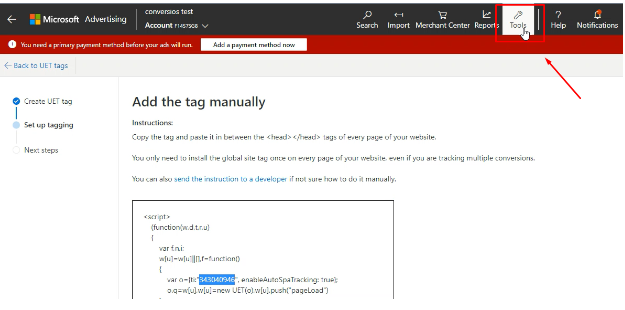
3. Ahora haga clic en 'Etiqueta UET' en la sección 'Seguimiento de conversiones' y luego haga clic en "crear etiqueta UET".
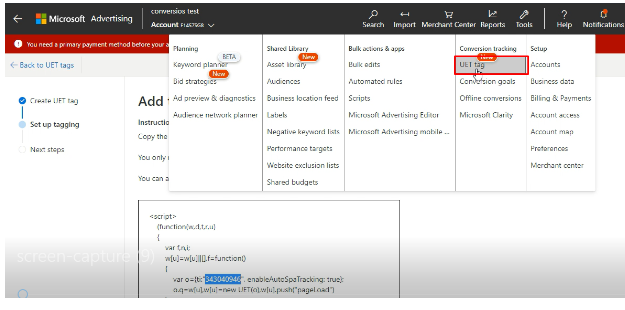
4. Seleccione la opción "Crear etiqueta UET".
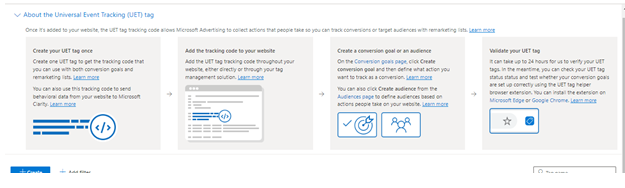
5. Asigne un nombre y una descripción a su etiqueta UET y siga adelante.
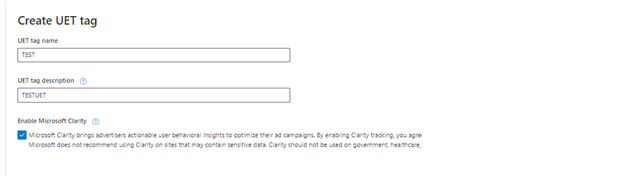
6. La siguiente interfaz le pedirá que elija el modo "configurar etiquetado". Haga clic en 'Instalar la etiqueta usted mismo'.
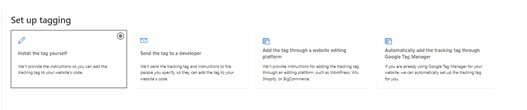
7. Lo redirigirá a una secuencia de comandos donde encontrará su identificación de píxel de Microsoft Ads. Simplemente copie la identificación del píxel de Microsoft Ads.
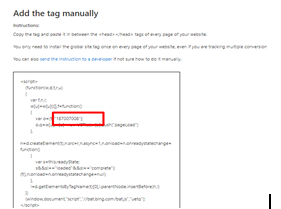
El último paso es navegar a la pestaña Píxeles y análisis del complemento Conversios, donde puede encontrar el 'ID de píxel de Microsoft Ads (Bing), simplemente pegue el ID aquí.
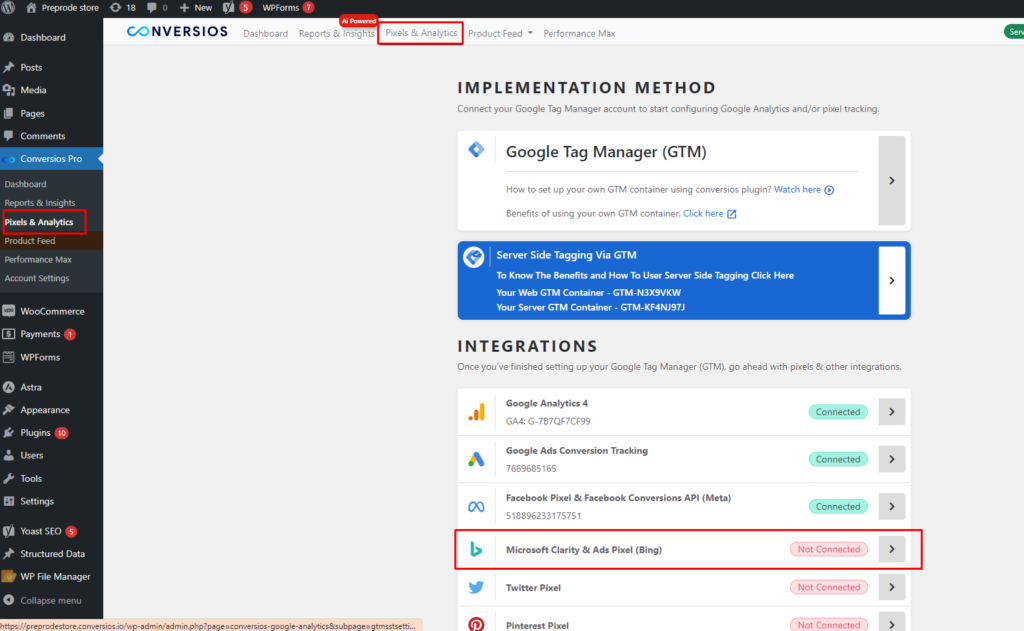
Felicitaciones, ha creado e integrado con éxito su píxel de Microsoft Ads (Bing) utilizando el complemento Conversios. Se vuelve más fácil realizar un seguimiento de métricas importantes y optimizar sus campañas publicitarias.
Integre Microsoft Clarity ID al complemento Conversiones #
- Inicie sesión en su cuenta de Microsoft Clarity.
- Tienes que crear un proyecto una vez. Si ya ha creado un proyecto, vaya a configuración.
- Copia el DNI de aquí:
El último paso es ir al panel del complemento de Conversios, donde puede encontrar la sección 'Microsoft Clarity ID' en 'Configuración de píxeles', simplemente pegue la ID aquí.
Felicitaciones, ha creado e integrado con éxito su Microsoft Ads (Bing) Pixel y MicrosoftClarity utilizando el complemento Conversios. Se vuelve más fácil realizar un seguimiento de métricas importantes y optimizar sus campañas publicitarias.